Язык Java был разработан инженерами компании Sun. Ну и, поскольку большинство сотрудников этой компании имели опыт работы с операционной системой Unix, то в основу этого языка был положен язык C++. Сначала этот язык назвали Oak, дуб. Возможно потому, что под окнами офиса этой компании рос большой дуб. Но в последствии, поскольку это имя уже использовалось для другого языка программирования, его изменили и назвали Java, и лицензия на исходный код языка Java принадлежит компании Sun, которая настаивает на неизменности, как самого языка, так и структуру и его основных библиотек.
Хотя, к сожалению, в реальности все обстоит немножко сложнее и ответвления от этого единообразия все-таки есть. Разные версии браузеров, таких популярных, как Netscape и Internet Explorer поддерживают разные версии языка Java. Ну и наиболее полную и современную версию пакета Java, пакет Java2 Standard Edition можно загрузить с сайта компании Sun. Вот с этого - JAVA.SAN.com, на котором находится пакет Java2 Standard Edition, который предназначен для работы в операционных системах Solaris, Linux и, конечно же, Windows. При этом можно увидеть, какие наиболее популярные версии этого языка Java загружают чаще всего пользователи. Как мы видим, на данный момент разработана Beta версия 1.4.2 и основная версия 1.4.1 языка Java.
Если перейти по этой ссылке, то можно попасть на следующую страницу, с которой уже можно загрузить конкретно необходимый нам пакет. Здесь у нас есть несколько возможностей. Если мы хотим загрузить минимальную версию этого пакета, которая позволит только проигрывать уже скомпилированные программы, а также запускать веб аплеты, то нам достаточно вот этой версии JRE. Ну, и, конечно, если нам достаточно только английской версии этой программы, то можем воспользоваться вот этой загрузкой.
А если же нам нужны другие языки, то, конечно же, нам понадобится следующая версия, вот эта, которая поддерживает также и другие языки, а не только английский. Если же нам нужна полная версия вместе с компилятором, примерами и т. д., то лучше загрузить вариант Java SDK. Но, конечно, при этом надо учесть, что различные версии этого пакета имеют так сказать различный вес, различный объем.
Минимальная версия, которая нужна для Windows, для поддержки работоспособности аплетов языка Java и программ, занимает около 8 МВ, а полная версия вот эта Java SDK вместе с примерами и вместе с компилятором, занимает около 37 МВ, что надо учесть при скачивании пакета из Интернета. После скачивания этого пакета, мы получаем ехе файл, который можно запустить и который уже автоматически установит этот пакет на наш компьютер. Правда, надо еще учесть, что после этого, если мы хотим
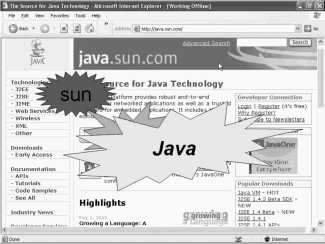
использовать полный пакет с компилятором и т.д., нам понадобится провести еще несколько дополнительных операций.
Если мы работаем в системе Windows 98, нам понадобится задавать путь к каталогу наших выполняемых файлов пакета Java, в список путей, по которому операционная система может найти эти файлы. Это нам придется сделать в файле Auto axis bat. Там нам понадобится добавить в путь Path, путь к этим программам. А также понадобится добавить путь к классам. Ну, это мы сейчас рассматривать не будем, поскольку приблизительно аналогичное нам понадобится сделать в системе Windows XP, которая установлена на нашем компьютере. Правда, сделать это в системе XP, так же, как и в системе Windows 2000, надо немножко в другом месте, не в файле Auto axis bat, а в том месте, где находится описание нашей системы.
Для этого нам надо вызвать меню Start в нашем компьютере. Щелкнем на нем, далее подвести курсор к пункту My Computer, щелкнуть на правую кнопку мыши и выбрать его свойства - Properties. Щелкнем. Появляются вот эти стандартные свойства нашей системы. А если же мы перейдем на вкладку Advanced (дополнительно), а дальше щелкнем на кнопке Environment Variable (переменные среды), то появляется вот это окно, в котором у нас и находятся все переменные и их значения. И нас интересуют две из них. Это Path, а также CLASSPATH, которые мы и должны изменить. Для того чтобы их изменить, надо щелкнуть на кнопке Edit. Появляется стандартное значение этой переменной и в нем нам нужно добавить путь к нашим файлам. Для этого надо перейти в конец этого списка. Далее обязательно точка с запятой, и путь к нашим файлам.
В нашем случае это диск D и папка j2sdk с номером версии, и далее папка bin. Это именно та папка, в которую при инсталляции на наш компьютер и устанавливается инсталляционный пакет программы Java. А теперь щелкнем на кнопку ОК, и это изменение у нас зафиксировалось в соответствующей переменной. Теперь же нам нужно задать еще и путь к нашим классам, для того чтобы правильно работал наш компилятор.
Щелкнем теперь на кнопку Edit. Перейдем в конец нашей строки и далее добавим опять точку с запятой и просто-напросто точку, которая означает, что наш компилятор в случае компиляции нашей программы и ее выполнения, будет искать классы в текущей папке, что и означает введенная точка. Щелкнем теперь на кнопку ОК.
Опять ОК. И закроем наше окно с системными свойствами. Щелкнем опять на кнопку ОК. После этого, в принципе надо перезагрузить наш компьютер, для того чтобы эти изменения вошли в силу. И мы можем начать работу с этим пакетом.
⇐Общие сведения о программировании на java - введение | TeachPro WEB-дизайн | Компиляция и выполнение простой программы⇒
